Loading ...
Loading ...
Loading ...
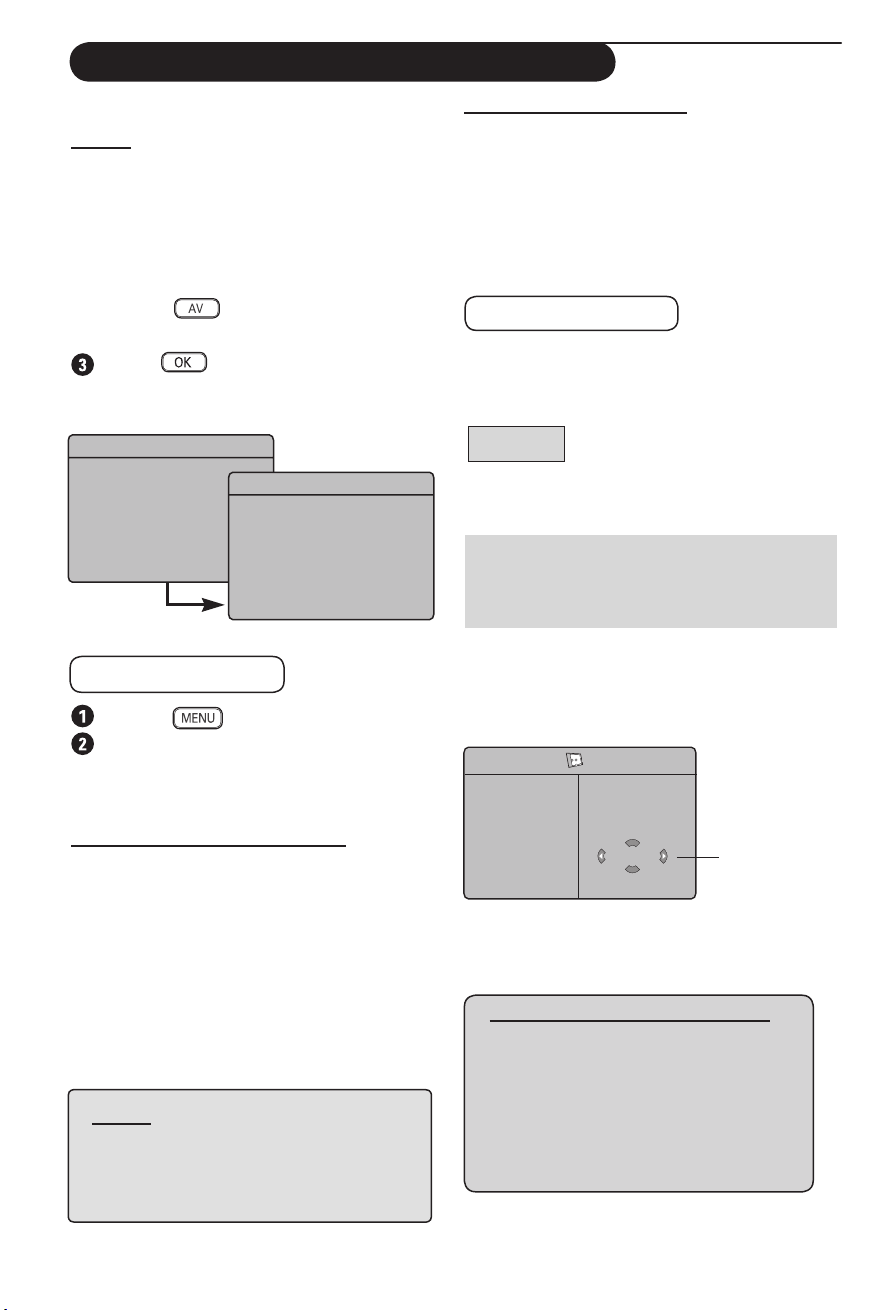
15
Beskrivelse av funksjoner
Format:
– Velger mellom fullskjerm eller opprinnelig
format på PC-skjermen.
PIP (bilde-i-bilde):
– Viser en PIP-skjerm for å vise TV-programmer
samtidig.
Bruke PIP-funksjonen
Med PIP-funksjonen (bilde-i-bilde) kan du hente
frem en PIP-skjerm av et TV-program mens du
er i PC-modus.
VIKTIG
Slik henter du frem en
PIP
-skjerm av
TV
-programmet:
Elementer på PIP-menyen: PIP størrelse,
Horisontal og Vertikal fungerer akkurat på
samme måte som når man henter frem en PIP-
skjerm i TV-modus. Unntatt for HDMI er det
ikke noe valg for en annen kilde.
Elementene på PIP-menyen og hvordan de
fungerer er beskrevet i avsnittet “Bruke PIP-
funksjonen (bilde-i-bilde)” på side 11.
PIP
PIP størrelse
Horisontal
Vertikal
HDMI
Æ
Æ
Æ
Æ
HDMI
Í
Ikke noe valg
MERK
For mer informasjon
om tilkopling av PC-utstyr,
se TILKOPLINGSVEILEDNINGEN.
Bruke TV-apparatet som en PC-skjerm
TV-apparatet kan brukes som en PC-skjerm.
VIKTIG
For at TV-apparatet skal fungere som en
PC-skjerm må du utføre følgende trinn:
&
HDMI-1- eller HDMI-2-inngangen MÅ være
koplet til DVI-utgangen på PCen. Bruk en
DVI/HDMI-adapter for å kople til.
é Trykk på for å vise listen Kilde, og
bruk Î ï for å velge HDMI-1 eller HDMI-2.
Bruk Æ/ for å endre til valgt kilde.
Bruke PC-menyer
Trykk på for å vise PC-menyen.
Bruk Î ï for å få tilgang til innstillingene,
og
ÍÆ for å velge eller justere innstillingene
(innstillingene lagres automatisk).
Beskrivelse av bildeinnstillinger
Styrke/Kontrast:
– Justerer styrken og kontrasten.
Fargetemp:
– Justerer fargevisningen, Kald (blåere), Normal
(balanse) og Varm (rødere).
Audiovalg:
– Velger lyden fra TV (PC/HD).
Kilde
TV
Æ
EXT.1
EXT.2 / SVHS2
EXT.3 / SVHS3
EXT.4
HDMI 1
HDMI 2
Kilde
TV
EXT.1
EXT.2 / SVHS2
EXT.3 / SVHS3
EXT.4
HDMI 1 Æ
HDMI 2
PC-oppløsninger som støttes
640 x 480, 60 Hz 1024 x 768, 60 Hz
640 x 480, 67 Hz 1024 x 768, 70 Hz
640 x 480, 72 Hz 1024 x 768, 75 Hz
640 x 480, 75 Hz
800 x 600, 56 Hz
800 x 600, 60 Hz
800 x 600, 72 Hz
800 x 600, 75 Hz
HDMI-1- eller HDMI-2-inngangen MÅ være
koplet til DVI-utgangen på PC-utstyret. Bruk en
HDMI-til-DVI adapterkabel.
Loading ...
Loading ...
Loading ...